Twitch jest pełen intensywnych, zabawnych i przezabawnych momentów, którymi warto się podzielić. Dlatego masz Clipsy. Clips to funkcja Twitch zaprojektowana, aby pomóc ci radzić sobie z tymi właśnie przypadkami.
Dzięki Clips Skurcz umożliwia tworzenie krótkich fragmentów wideo (lub klipów) tego, co to jest. ponownie oglądam. Umożliwia nawet edycję ujęć, co oznacza, że możesz dokładnie określić momenty, które chcesz uchwycić.
Udostępnianie odgrywa oczywiście główną rolę w tej funkcji. Oprócz umożliwienia Ci przesyłania swoich klipów za pośrednictwem mediów społecznościowych lub bezpośrednio jako linki Twich.tv, Twitch opublikuje je również dla wszystkich.

Jeśli nie masz jeszcze swojego pierwszego klipu na Twitchu, ten przewodnik przeprowadzi Cię przez proces tworzenia klipu w serwisie Twitch. Ta funkcja jest dostępna zarówno w wersji Twitcha na komputery, jak i na urządzenia mobilne, dzięki czemu możesz rozpocząć wycinanie na dowolnym urządzeniu.
To powiedziawszy, natkniesz się na kanały, które wymagają, abyś był subskrybentem lub obserwatorem, zanim będziesz mógł zacznij tworzyć klipy. Niektóre kanały mogą nawet mieć całkowicie wyłączoną funkcję Clips.
Jak Clip On Twitch - Windows i Mac
Możesz przechwytywać, przycinać i udostępniać klipy w Twitch, podczas gdy przesyłanie strumieniowe treści na komputery PC i Mac za pośrednictwem aplikacji komputerowej Twitch lub przeglądarki internetowej.
1. Rozpocznij odtwarzanie transmisji na żywo lub poprzedniej transmisji na Twitchu. Jeśli korzystasz z Twitcha w przeglądarce internetowej, upewnij się, że jesteś zalogowany na swoje konto Twitch, zanim przejdziesz dalej.
2. Za każdym razem, gdy natkniesz się na coś, co chcesz wyciąć, najedź kursorem na wideo. Następnie wybierz ikonę Klipw prawym dolnym rogu panelu.
Wskazówka:użyj Alt + X(Windows) lub skrót klawiaturowy Option + X(Mac), aby rozpocząć przycinanie szybciej.
3. Nowe wyskakujące okno Twitch lub karta przeglądarki powinny się otworzyć i załadować ekran tworzenia klipu. Użyj uchwytów na osi czasu, aby przyciąć wideo w dowolnym miejscu od 5 do 60 sekund - masz 90 sekund materiału do pracy.
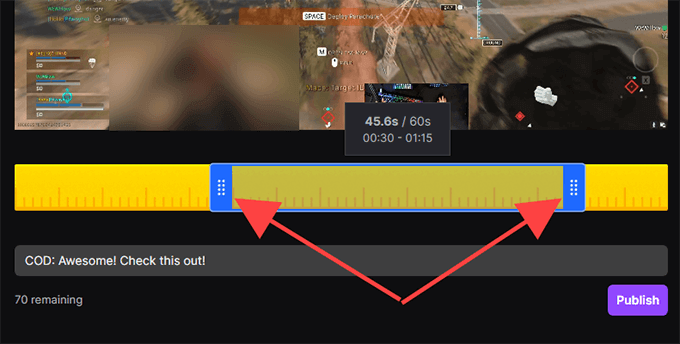
Uwaga:jeśli zakończysz oknie lub karcie przeglądarki, Twitch automatycznie opublikuje ostatnie 30 sekund przechwyconego materiału.
4. Wstaw tytuł. Klip zostanie opublikowany, więc postaraj się, aby był chwytliwy. Następnie wybierz Opublikuj.
5. Wybierz ikony Twitter, Facebooklub Reddit, aby udostępnić klip w mediach społecznościowych. Jeśli chcesz pobrać bezpośredni link do klipu, wybierz zamiast tego ikonę Kopiuj do schowka.
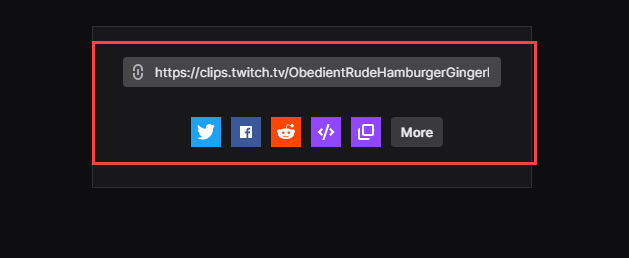
Możesz także użyć opcji Osadź(>), aby wstawić plik wideo do witryny internetowej.
Jak klipować w Twitchu - Android i iOS
Jeśli masz zainstalowaną aplikację Twitch na swoim iPhonie lub smartfonie z Androidem, możesz przycinać, przycinać i udostępniać filmy tylko jak na komputerze. Ale możesz je również udostępnić przed wprowadzeniem jakichkolwiek zmian, jeśli chcesz.
1. Rozpocznij odtwarzanie transmisji na żywo lub poprzedniej transmisji.
2. Kiedy chcesz coś wyciąć, krótko stuknij wideo. Następnie dotknij ikony Klipw prawym górnym rogu panelu.
3. Masz dwie możliwości. Możesz natychmiast udostępnić 30 sekund materiału filmowego, korzystając z opcji udostępniania u dołu ekranu Utwórz klip. Możesz też kliknąć Podgląd i edytuj, aby przyciąć klip wideo. Załóżmy, że wybierasz to drugie.
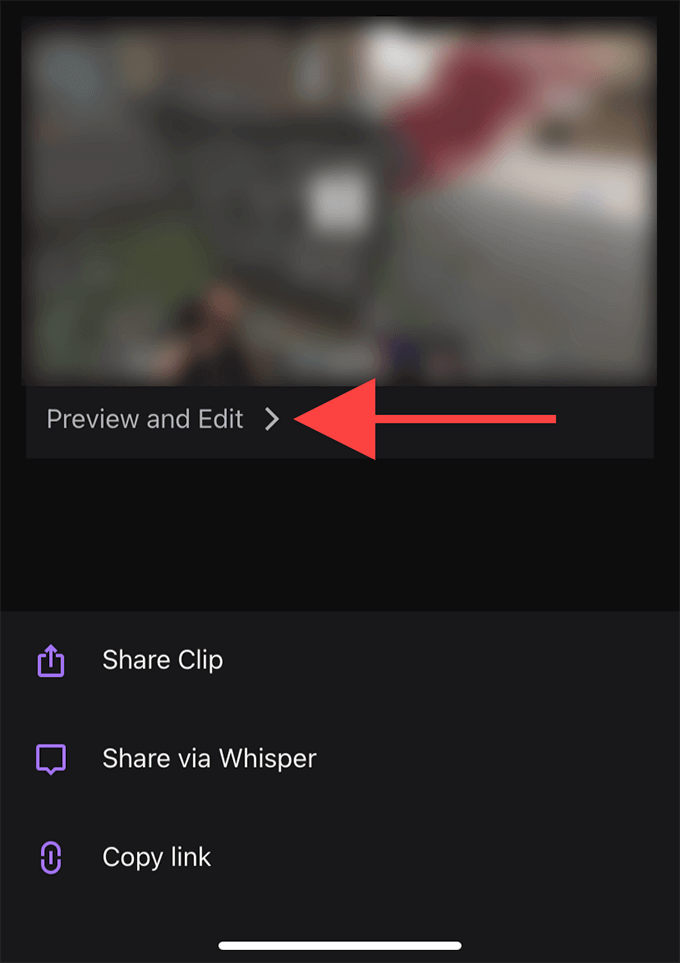
Uwaga:jeśli udostępnisz lub wyjdziesz z ekranu Utwórz klip, Twitch automatycznie opublikuje 30-sekundowy klip.
4. Kliknij Przytnij klip.Postępuj zgodnie z tym, używając uchwytów na osi czasu, aby przyciąć wideo. Dotknij Gotowe, aby potwierdzić zmiany.
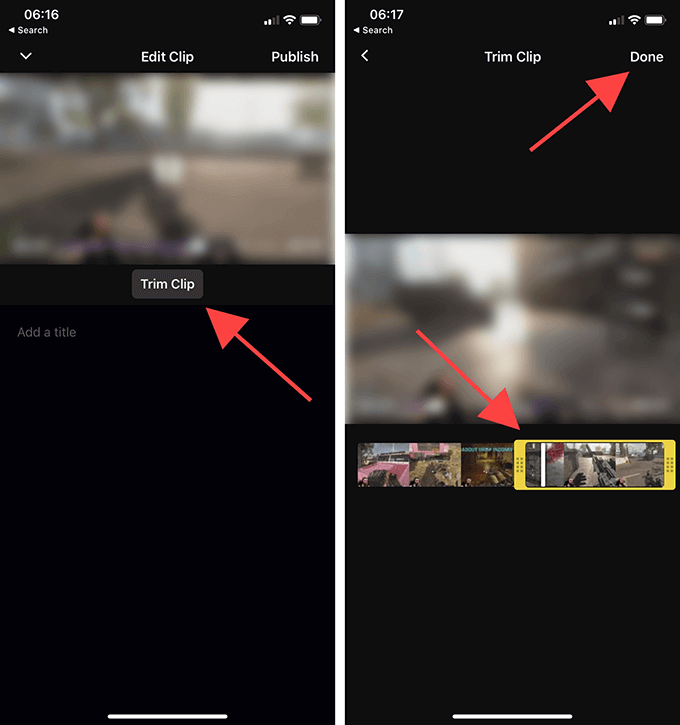
5. Nazwij klip, a następnie dotknij Opublikuj.
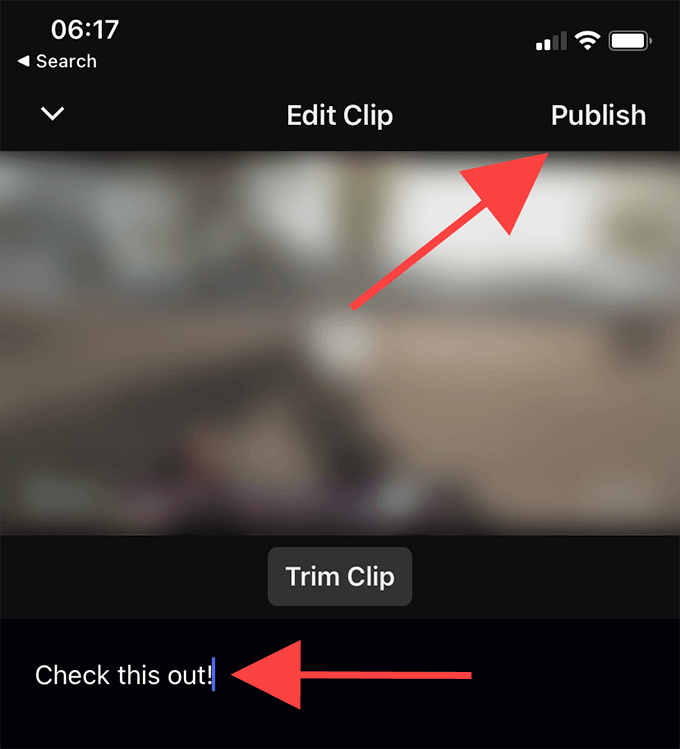
6. Jesteś teraz z powrotem na ekranie Utwórz klip w kroku 3. Wybierz Udostępnij klip, jeśli chcesz wysłać łącze do klipu za pośrednictwem dowolnej aplikacji do obsługi wiadomości błyskawicznych na urządzeniu.
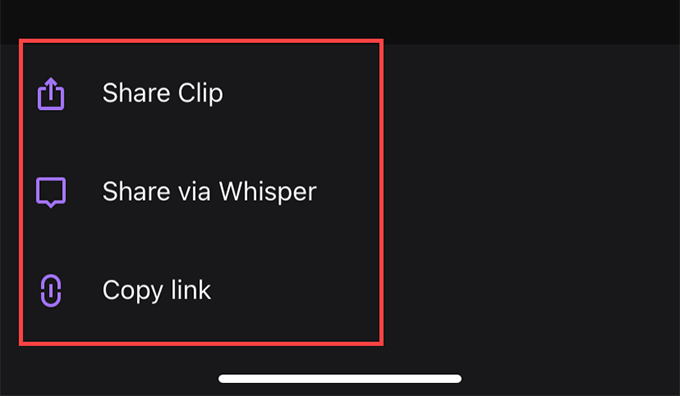
Jeśli chcesz udostępnić wideo za pośrednictwem wbudowanej usługi czatu Twitcha, wybierz opcję Udostępnij szeptem. Lub dotknij Kopiuj link, aby skopiować link do klipu do schowka.
Jak zarządzać klipami na Twitchu
Twitch automatycznie publikuje publicznie wszystkie klipy, które tworzysz. Możesz je znaleźć pod sekcją Klipy odpowiednich kanałów. Jednak trudno je dostrzec wśród klipów innych użytkowników Twitcha.
Jeśli chcesz zarządzać swoimi klipami, najlepiej jest użyć Menedżera klipów. Pozwala nie tylko na ponowne udostępnianie lub usuwanie klipów, ale także na pobranie dowolnego klipu lokalnie.
Jednak Menedżera klipów można otworzyć tylko za pomocą przeglądarki internetowej.
1. Udaj się do Twitcha Panel twórcy (dashboard.twich.tv) i zaloguj się na swoje konto Twitch.
2. Rozwiń Treśćw lewym panelu nawigacyjnym na pulpicie nawigacyjnym twórcy i wybierz Klipy, aby uzyskać dostęp do Menedżera klipów. Powinieneś wtedy zobaczyć wszystkie klipy, które utworzyłeś do tej pory.
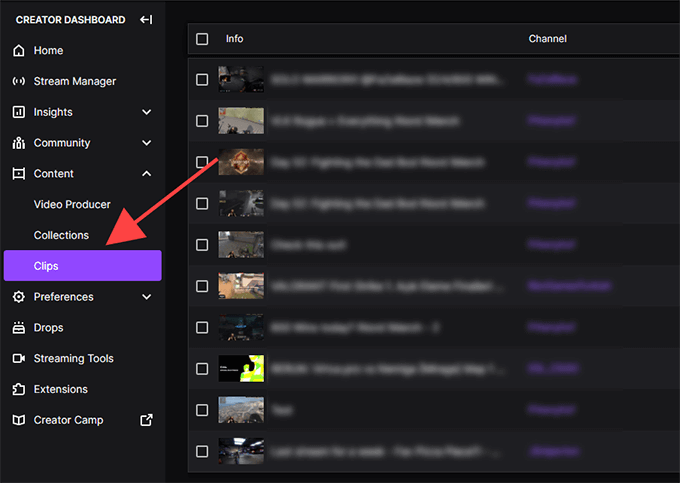
3. Wybierz klip i możesz go obejrzeć, usunąć, zmienić jego nazwę lub udostępnić. Zobaczysz również ikonę pobierania wymienioną wśród opcji udostępniania. Pozwala na pobranie kopii w Format MP4. Nie możesz jednak edytować swoich klipów.
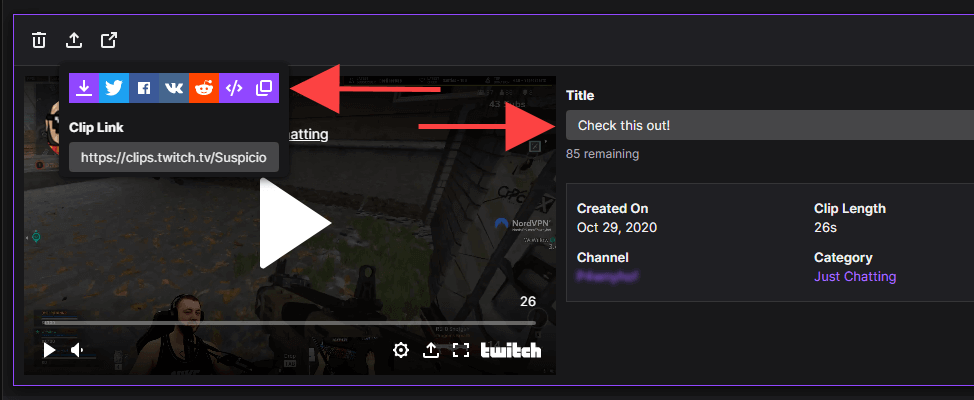
Możesz filtrować klipy według kategorii lub kanału za pomocą paska wyszukiwania po prawej stronie Menedżera klipów. Jeśli broadcast on Skurcz, możesz również wyświetlać klipy utworzone przez inne osoby z Twoich filmów wideo, wybierając przycisk opcji obok opcji Klipy z mojego kanału.
Rozpocznij wycinanie
Dzięki Twitch Clips nie tylko przechwytujesz i udostępniasz rzeczy, ale także zapewniasz streamerom ekspozycję na ich zawartość. Unikaj spamowania tą funkcją i używaj jej mądrze.